Voor Android-gebruikers is het aan te raden om enkel en alleen applicaties te downloaden via Google Play. Met zijn strenge veiligheidsregels, officiële controles van apps, overvloedige gebruikersrecensies en nauwlettend toezicht door veiligheidsonderzoekers is de officiële winkel van Android over het algemeen een veilige plaats om apps te downloaden. En zelfs wanneer malware zich wel een weg naar Google Play vindt, wordt die snel geïdentificeerd en verwijderd.
Bezitters van Android-apparaten hebben echter ook de mogelijkheid om apps van externe bronnen te downloaden en installeren. Maar weegt die vrijheid op tegen de gevaren?
Het toestaan of weigeren van alternatieve installaties
Aan de ene kant kan de mogelijkheid om buiten de Google Play Store te winkelen heel nuttig zijn, want niet elke app is daar beschikbaar. Aan de andere kant gaat die vrijheid gepaard met een verhoogd risico op infecties, omdat apps buiten Google Play niet hetzelfde toezicht op kwaliteit en veiligheid van Google genieten.
Samen met het installatieprogramma van een programma (of zelfs in plaats daarvan) kunnen gevaarlijke apps op de apparaten van gebruikers terechtkomen en persoonlijke gegevens, geld, of beide stelen.
Hier volgen een aantal voorbeelden van dit soort aanvallen:
- Een populaire alternatieve app store werd met een trojan geïnfecteerd en begon zo malware te verpsreiden;
- Door het gebruik van de machtiging om onbekende installaties te installeren verspreidden criminelen ransomware vermomd als een bètaversie van de game Cyberpunk 2077;
- Andere criminelen deden de Loapi-malware voorkomen als een antivirusprogramma en een app met adult content. De trojan veranderde smartphones in bots voor DDoS-aanvallen, liet ze cryptocurrency minen, of overspoelde ze gewoon met advertenties.
Hierboven ziet u een aantal van de redenen waarom nieuwe telefoons worden geleverd met de optie om externe software te installeren uitgeschakeld. Laat u niet verleiden om de installatie van onbekende apps in te schakelen en schakel deze onmiddellijk uit om te voorkomen dat u het slachtoffer wordt van systemen die gebruik maken van externe installaties. Dat doet u als volgt:
Het uitschakelen van de installatie van onbekende apps in Android 8 en nieuwer
In de nieuwste versies van Android heet de betreffende functie Onbekende apps installeren, en wordt deze voor elke app afzonderlijk ingeschakeld.
Als u de installatie vanaf onbekende bronnen voor sommige apps hebt ingeschakeld, moet u die voor elke app afzonderlijk uitschakelen. Hier leest u hoe u dat doet:
- Open de systeeminstellingen op uw apparaat;
- Kies Apps en meldingen;
- Selecteer Geavanceerd en ga naar Speciale toegang;
- Selecteer Onbekende apps installeren;
- Controleer wat er onder elke app die op uw telefoon staat geïnstalleerd staat vermeld. Als u Toegestaan ziet, selecteer dan de app in de lijst en schakel de installatie van onbekende applicaties uit.
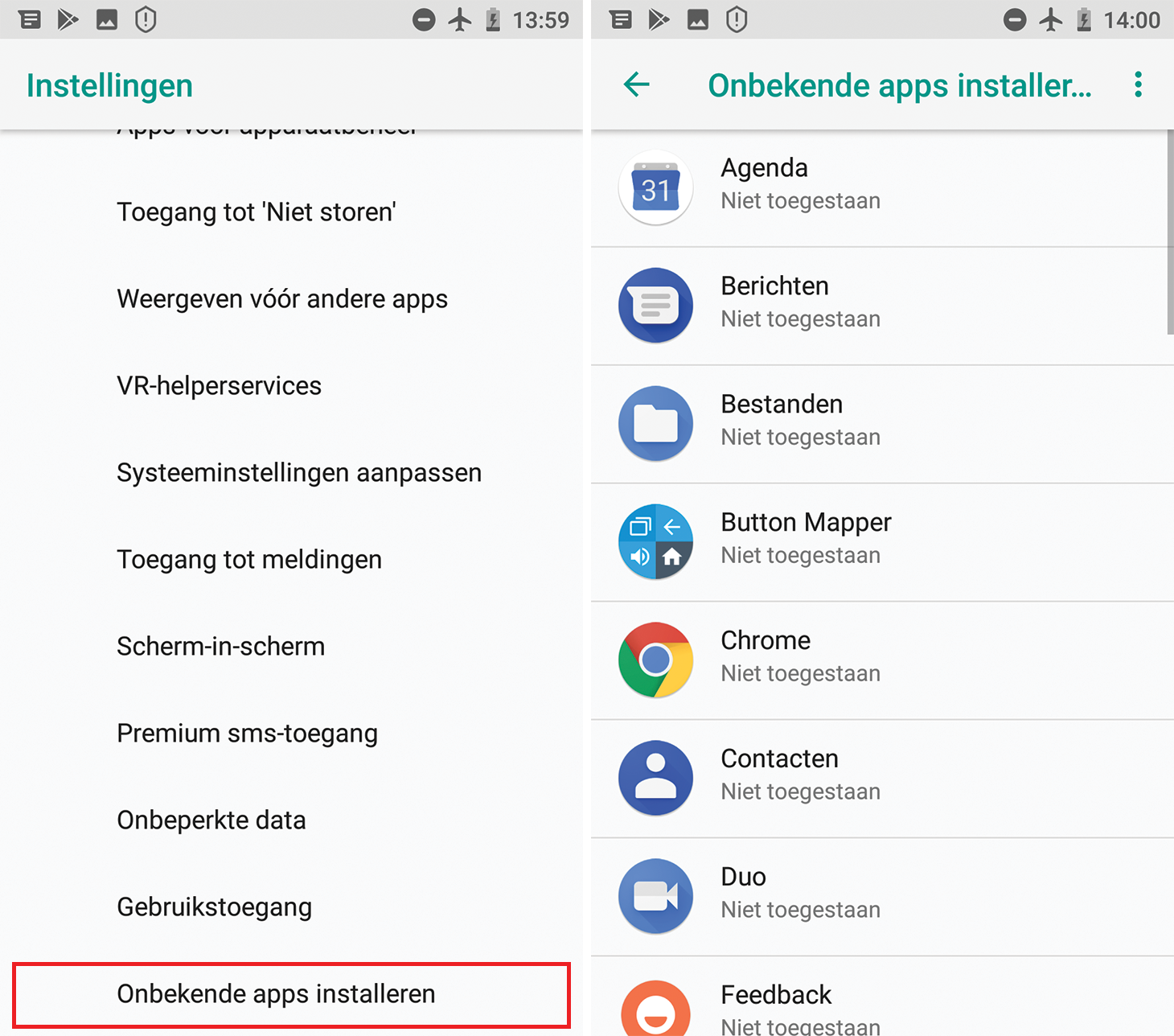
Het uitschakelen van de installatie van onbekende apps in Android 8 en nieuwer
Houd er rekening mee dat we de namen van de instellingen in de standaard Android-versie gebruiken. Fabrikanten wijzigen vaak de standaard Android-interface, dus sommige menu-items kunnen op uw telefoon andere namen hebben.
Het uitschakelen van de installatie vanaf onbekende bronnen in Android 7 en eerder
In Android 7 en eerder heet de instelling Onbekende bronnen, en er is slechts één schakelaar die de installatie van niet-Google Play-apps aan of uit zet voor het hele systeem. U vindt die als volgt:
- Open de systeeminstellingen op uw apparaat;
- Ga naar Beveiliging;
- Scrol naar beneden naar Onbekende bronnen en zorg ervoor dat deze optie is uitgeschakeld.
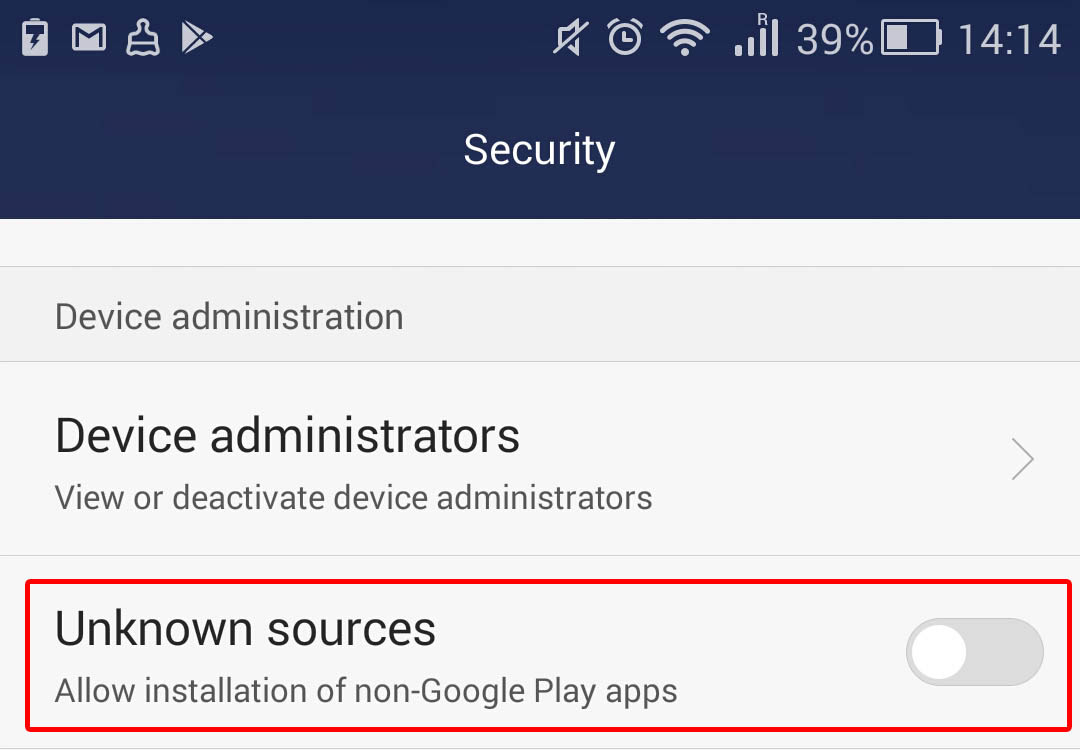
Het uitschakelen van de installatie van apps van onbekende bronnen in Android 6 en 7
Op het eerste gezicht lijkt het beheren van deze instelling veel simpeler in oudere versies van Android, maar vanuit een veiligheidsoogpunt is het niet zo eenvoudig. Als je per ongeluk de installatie van onbekende apps toestaat in Android 6 of 7, dan kan elke app schadelijke bestanden downloaden, en dat geldt ook voor apps die u later installeert.
Zo downloadt u op veilige wijze een app die niet op Google Play staat
Wat als een programma dat u nodig hebt niet beschikbaar is in de officiële winkel, maar u het toch moet installeren?
- Ga op zoek naar vergelijkbare apps. Probeer om alternatieven te vinden in de officiële winkel. Wellicht bestaat er een app op Google Play met de functies die u nodig hebt.
- Scan het bestand voordat u het installeert. Zelfs als u niet zonder een bron van derden kunt, moet u uw instellingen niet overhaast wijzigen. Download eerst het installatiebestand, en scan het voor u het opstart met uw mobiele antivirusoplossing.
- Controleer de machtigingen. Let goed op de lijst met machtigingen die de app tijdens de installatie opvraagt. Als een programma te veel vraagt, probeer dan iets soortgelijks te vinden met bescheidenere eisen.
- Schakel de installatie van onbekende apps uit. Vergeet niet om uw instellingen weer terug te zetten na de installatie. Zorg ervoor dat uw telefoon niet kwetsbaar is voor malware!
 android
android

 Tips
Tips